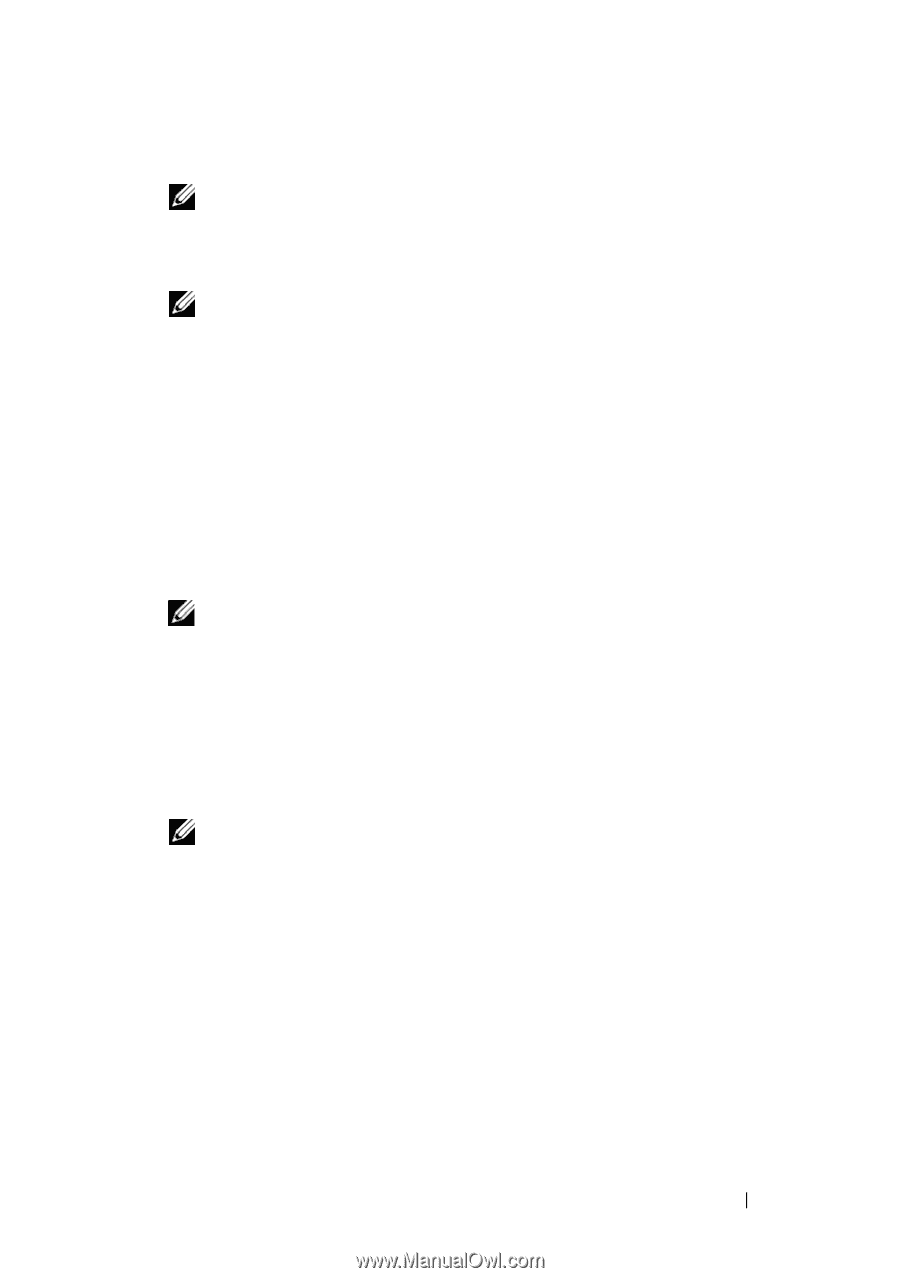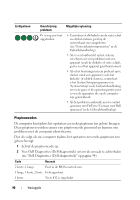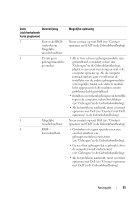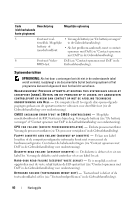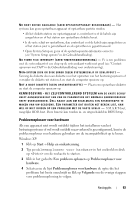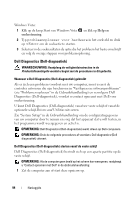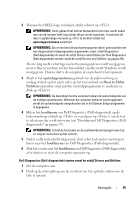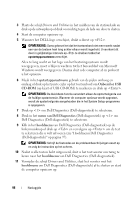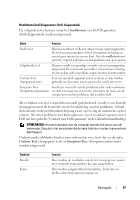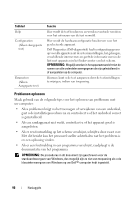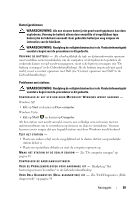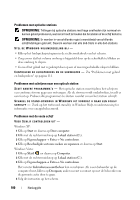Dell Precision T7400 Quick Reference Guide - Page 95
opstartapparaatmenu, Boot to Utility, Partition, hoofdmenu, om Dell Diagnostics Dell-diagnostiek
 |
View all Dell Precision T7400 manuals
Add to My Manuals
Save this manual to your list of manuals |
Page 95 highlights
2 Wanneer het DELL-logo verschijnt, drukt u direct op . OPMERKING: Soms gebeurt het dat het toetsenbord niet meer werkt nadat een van de toetsen heel lang achter elkaar wordt ingedrukt. U voorkomt dit door in gelijkmatige intervals op te drukken totdat het opstartapparaatmenu verschijnt. OPMERKING: Als er een bericht wordt weergegeven dat er geen partitie met een diagnostisch hulpprogramma is gevonden, voert u Dell Diagnostics (Dell-diagnostiek) uit vanaf de schijf Drivers and Utilities (zie "Dell Diagnostics (Dell-diagnostiek) starten vanaf de schijf Drivers and Utilities" op pagina 95). Als u te lang wacht en het logo van het besturingssysteem wordt weergegeven, moet u blijven wachten tot het bureaublad van Microsoft Windows wordt weergegeven. Daarna sluit u de computer af en probeert u het opnieuw. 3 Maak in het opstartapparaatmenu gebruik van de pijlen omhoog en omlaag of druk op het juiste cijfer op het toetsenbord om Boot to Utility Partition (opstarten vanaf partitie van hulpprogramma) te markeren en druk op . OPMERKING: De Quickboot-functie verandert alleen de opstartvolgorde van de huidige opstartsessie. Wanneer de computer opnieuw wordt opgestart, wordt de opstartvolgorde aangehouden die in het System Setup-programma is opgegeven. 4 Klik in het hoofdmenu van Dell Diagnostics (Dell-diagnostiek) op de linkermuisknop of druk op en vervolgens op om de test te selecteren die u wilt uitvoeren (zie "Hoofdmenu Dell Diagnostics (Delldiagnostiek)" op pagina 97). OPMERKING: Schrijf de foutcodes en de probleembeschrijvingen exact op en volg de instructies op het scherm. 5 Nadat u alle testen hebt uitgevoerd, sluit u het testvenster om terug te keren naar het hoofdmenu van Dell Diagnostics (Dell-diagnostiek). 6 Sluit het venster met het hoofdmenu om Dell Diagnostics (Dell-diagnostiek) af te sluiten en start de computer opnieuw op. Dell Diagnostics (Dell-diagnostiek) starten vanaf de schijf Drivers and Utilities 1 Zet de computer aan. 2 Druk op de uitwerpknop aan de voorkant van het optische station om de lade te openen. Naslaggids 95